נניח שהעיצוב של מסד הנתונים השולחני של Microsoft Access השתנה (טבלאות, שאילתות, מאפייני שדה, טפסים או דוחות) וברצונך לראות היסטוריה של שינויים אלה. באפשרותך להשתמש ב- Database Compare כדי להשוות בין הגירסה אחת של מסד Access של שולחן עבודה לגירסה אחרת. תראה הבדל, כגון טבלאות חדשות או ששונו, שאילתות, שדות, מאפייני שדה וכן הלאה, בדוח SQL Server Reporting Services שבאפשרותך לייצא ל- Excel או לשמור בתבנית PDF.
הערה: לא ניתן להשתמש ב- Database Compare Access Web Apps.
במאמר זה
-
האם קיבלת את הודעת השגיאה "אין אפשרות לפתוח את מסד הנתונים של Access"?
-
הערה: מתרחשת שגיאה בעת בחירת DatabaseCompare אם יחסי התלות ודרישות הקדם אינם מותקנים.
השוואה בין שני מסדי נתונים של Access
-
פתח Database Compare. תראה תיבת דו-שיח פשוטה הכוללת שתי כרטיסיות: הגדרה והתוצאות.
-
בכרטיסיה הגדרה, לצד התיבה השוואה, השתמש בלחצן עיון

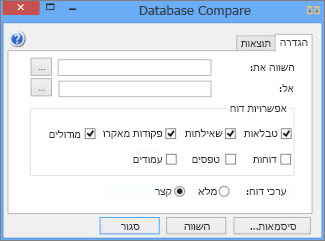
-
לצד התיבה אל , בחר בלחצן עיון

-
במקטע אפשרויות דוח , בחר את אובייקטי מסד הנתונים (טבלאות, שאילתות, פקודות מאקרו, מודולים, דוחות, טפסים או עמודים) שברצונך להשוות על-ידי סימון התיבות שלצדם.
-
במקטע ערכי דוח, בחר מלא או קצר כדי לציין את המפורטות הרצויה עבור התוצאות.
-
בחר השווה כדי להפעיל את ההשוואה.
לאחר סיום ההשוואה, SQL Server Reporting Services נפתח על המסך. באפשרותך לייצא דוח זה Excel או לשמור את הדוח בתבנית PDF.
יצירת גירסאות גיבוי של מסד הנתונים
הדרך הטובה ביותר לעקוב אחר שינויי העיצוב במסד הנתונים השולחני שלך היא על-ידי שמירת גירסת גיבוי אחת או יותר. גיבוי מסד הנתונים הוא תהליך שונה מאשר שמירת עותק בלבד.
-
בחר קובץ > שמירה בשם.
-
תחת שמירת מסד נתונים בשם > מתקדם , בחר גיבוי מסד נתונים.
הגיבוי שלך נשמר עם השנה, החודש והתאריך המצורפים לשם הקובץ. אם תשמור גיבויים מרובים באותו יום, מקף תחתון ומספר בסוגריים יתווספו לאחר התאריך. גיבויים מרובים של מסד נתונים בשם Inventory.accdb מיום אחד (13/3/2012) עשויים להיראות כך:
-
מלאי _2012_03_13.accdb
-
מלאי _2012_03_13_(1).accdb
-
מלאי _2012_03_13_(2).accdb
כדי למצוא את הפקודה גבה מסד נתונים בגירסאות קודמות של Access:
-
ב- Access 2010, לחץ על קובץ > שמור & פרסום > מתקדם > מסד נתונים.
-
ב- Access 2007, לחץ Office לחצן >נהל > מסד נתונים.
-
ב- Access 2003 ובגרסאות קודמות, לחץ על קובץ > מסד נתונים.
האם קיבלת את הודעת השגיאה "אין אפשרות לפתוח את מסד הנתונים של Access"?
אם אתה מקבל את הודעת השגיאה "אין אפשרות לפתוח את מסד הנתונים של Access", סביר להניח שלפחות אחד ממסדי הנתונים השולחני מוגן באמצעות סיסמה. לחץ על אישור בתיבת הדו-שיח ולאחר מכן הזן את הסיסמה. אחרת, אין אפשרות להפעיל את ההשוואה.
לקבלת מידע נוסף על האופן שבו ניתן לאחסן סיסמאות Database Compare, ראה ניהול סיסמאות המשמשות לפתיחת קבצים להשוואה.
האם קיבלת הודעת שגיאה של "חריגה שאינה מטופלת"?
אם אתה מקבל הודעת שגיאה מסוג "חריגה שאינה מטופלת" בעת ניסיון להשתמש ב- Database Compare, סביר להניח שרכיבים מסוימים המהווים דרישה מוקדמת אינם מותקנים במחשב שלך. למרות Database Compare כלול ב- Access, דרישות מוקדמות מסוימות הנחוצות Database Compare לפעול כראוי אינן מותקנות באופן אוטומטי. בצע את הפעולות הבאות:
-
היכנס למחשב של המשתמש כמנהל מערכת.
-
הורד והתקן את הורד .NET Framework 4.0.
-
הורד והתקן את SQLSysClrTypes (64 סיביות) או SQLSysClrTypes (32 סיביות).
-
הורד והתקן את Microsoft Report Viewer 2015 Runtime.
-
הפעל מחדש את מחשב המשתמש.










